如何在 WooCommerce 中创建信用票据?
已发表: 2022-11-25电子商务企业使用信用票据为其客户提供信用。 信用票据可以用作店主的销售退货证明。 因此,如果发票提交错误或未付款,它们是一个合适的选择。
许多电子商务企业可能会发现信用票据是一个有用的工具。 然而,许多平台,包括最大的电子商务平台之一 WooCommerce,都缺乏信用票据的内置功能。
当消费者要求为他们订购的商品退款时,可以插入信用票据,但将信用票据添加到贵公司的常规付款程序中可能具有挑战性。
每家商店最终都需要提供退款,并且为了确保适当的管理,您必须为此使用分配贷项通知单。 幸运的是,这个问题有一个非常简单的解决方案。 使用 WebToffee 的 WooCommerce PDF 发票、装箱单、送货单和运输标签插件,从退款订单制作信用票据非常简单。
本文将引导读者逐步完成为客户创建信用票据并将其集成到 WooCommerce 商店的过程。
那么,让我们开始吧!
信用票据对 WooCommerce 商店有何用处?
信用票据是为客户信用(或商店信用)提供文件的文件。 这些商店信用允许客户进行购买而无需支付额外的钱,因为它们可以在发行它们的商店中退还。
WooCommerce 中的信用票据可能会代替退款或更换。 客户可以使用信用票据进行任何部分或全部退款购买。 WooCommerce 用户还可以将它们用作退货标签。
信用票据可用于多种情况,例如:
- 客户成功订购缺货商品的时刻,此时订单状态已完成。
- 一位客户无意中收到了比最初商定的金额更大的发票。
- 向不满意的客户提供退款是正确的做法。
- 如果您提供订阅,并且订阅者的计划在下一个订阅周期开始之前已降级并且客户发票已生成,您希望退还他们。
在上述每种情况下,信用票据都是一种实用、省时的解决方案。 例如,如果客户成功购买了一件缺货的商品,您可以使用退款来取消发票并防止生成负采购发票。
使用 WooCommerce PDF 发票/装箱单插件在 WooCommerce 中创建信用票据
使用 WooCommerce PDF 发票、装箱单、送货单和运输标签的高级版本使您可以非常简单地打印、下载和个性化在线商店的信用票据。
第一步:安装插件
安装和激活插件的步骤,
- 首先,您需要从WebToffee >我的帐户>下载 下载.zip 文件。
- 您可以通过转到 WordPress 仪表板中的插件>添加新插件来添加新插件。
- 单击上传插件并选择您在购买 WooCommerce PDF 发票/装箱单插件后收到的插件 zip 文件。
- 单击立即安装后,安装将开始。
- 要激活插件,请单击激活按钮。
按照这些步骤将插件添加到您的 WooCommerce 商店。
第 2 步:导航到信用票据
要创建信用票据,请从您的 WordPress 仪表板转到发票/包装>信用票据。
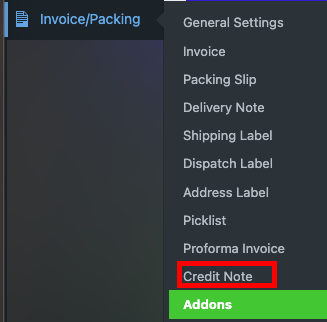
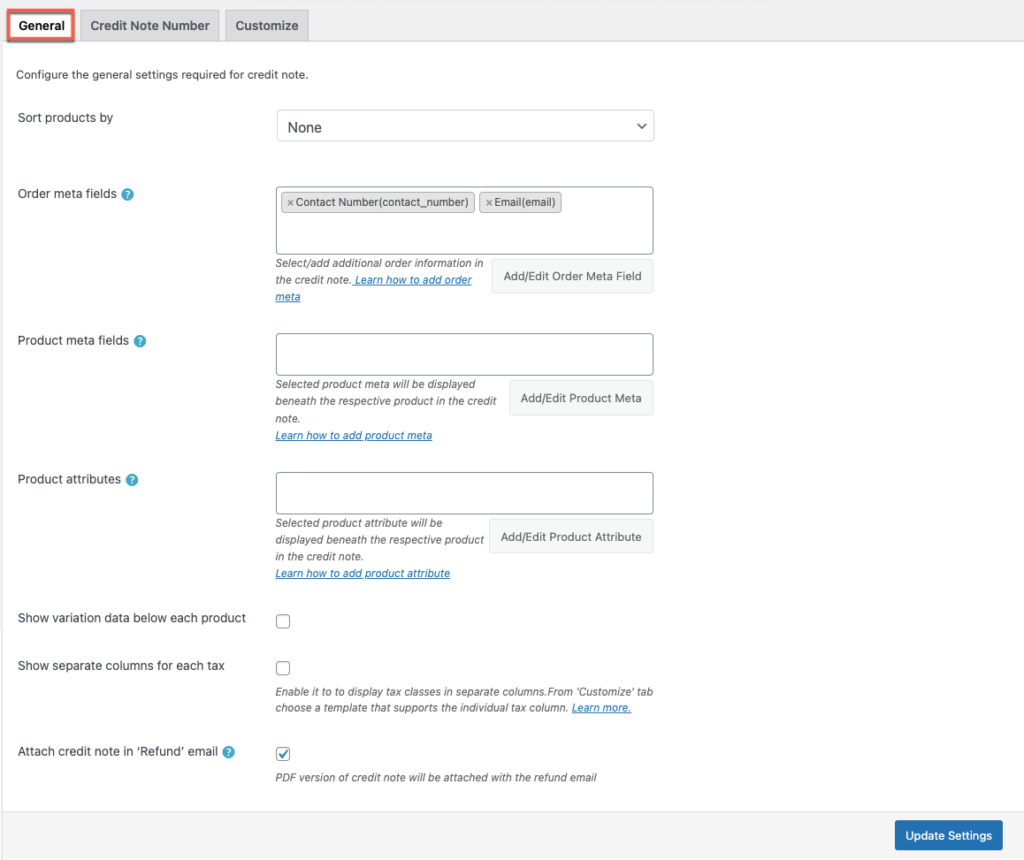
您可以配置信用票据所需的常规设置。
产品排序依据:您可以使用名称或 SKU 标准对产品进行排序。
订单字段:通过从下拉列表中选择所需的项目,您可以将更多订单详细信息添加到贷方通知单中。
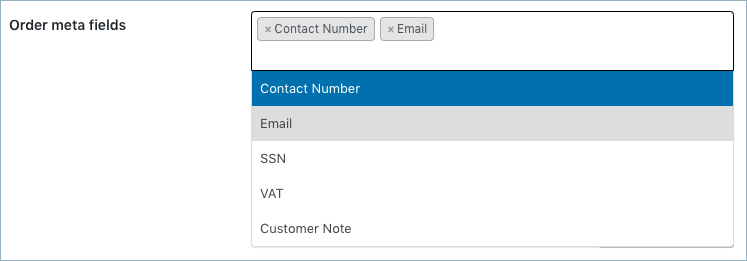
为了创建新的元字段,单击添加/编辑现有订单元字段按钮并为该字段提供自定义字段名称和相应的元键。 或者,您可以从默认字段列表中选择一个字段。
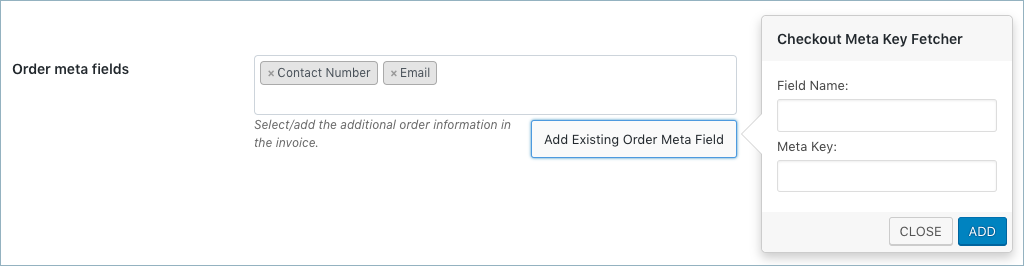
在 WooCommerce 订单页面的自定义字段部分,找到订单元键。
产品元字段:选择/添加更多产品详细信息到贷方通知单。
与订单元字段一样,要创建新的产品元字段,请单击“添加/编辑产品元”按钮并输入唯一的字段名称和相应的元键。
产品属性:该选项可帮助您在产品下方显示更多产品信息。
在每个产品下方显示变体数据:如果您希望将产品变体信息包含在贷方通知单中,请启用此选项。
为每种税显示单独的列:将其设置为显示税级的单独列。
在电子邮件中附加信用票据 PDF:如果启用此选项,连同退款邮件,将自动附加信用票据的 PDF 版本。
要保存设置,请单击“更新设置”按钮。

第 3 步:导航到信用票据编号选项卡
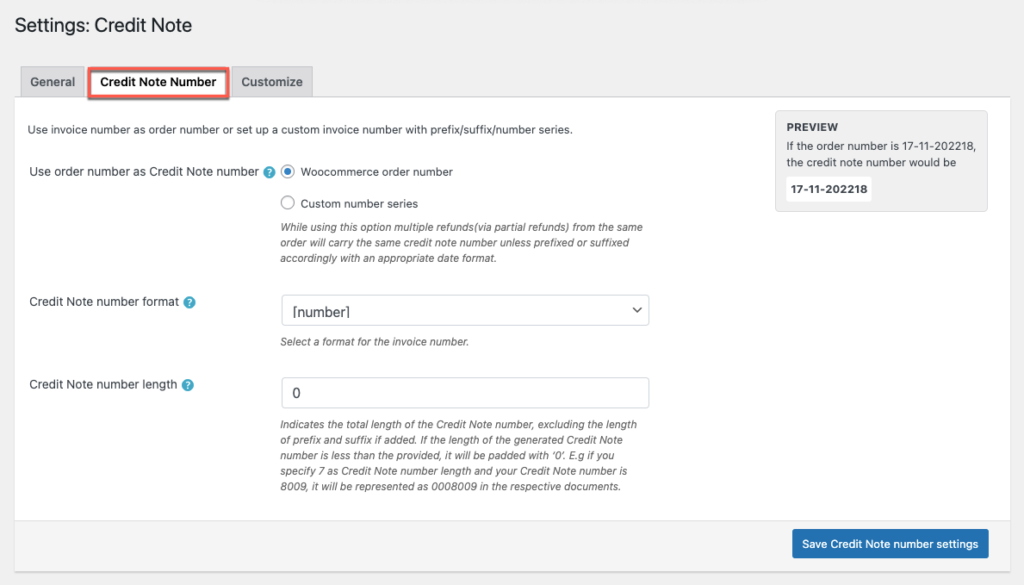
下一步是使用前缀、后缀和数字系列配置自定义信用票据编号,或者您可以简单地使用订单号作为信用票据编号。
使用订单号作为信用票据编号:如果您选择 WooCommerce 订单号,订单号将用作信用票据号。 另一方面,如果您选择自定义编号系列并使用相关信息填写部分,如果您想创建一个唯一的信用票据编号。
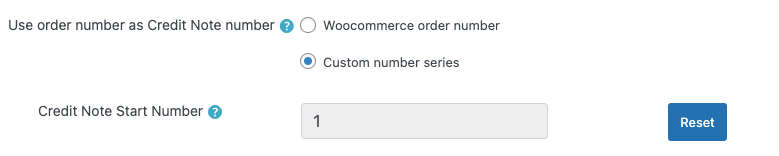
Credit Note Start Number:在提供的空白处,键入 Credit Note Start Number。
信用票据编号格式:至 具体说明贷方通知单必须采用的格式。 例如, [前缀][编号][后缀]。 此字段允许您输入弹出窗口中显示的任何日期格式或字母数字字符。
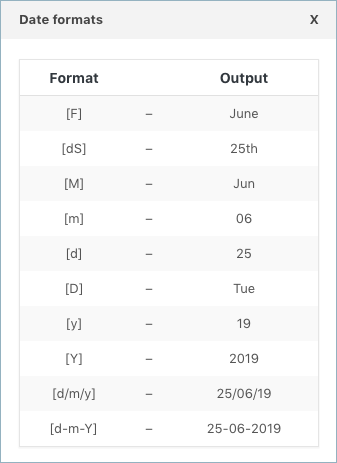
贷方票据编号长度:此选项指定贷方票据编号的整体长度。
如果其长度小于指定的长度,则生成的信用票据编号将用零填充。 例如,如果您的贷方单据编号长度选择 7,而您的贷方单据编号为 1987,则在相关单据中将显示为 0001987。
通过单击“保存贷方通知单编号设置”按钮,您可以更新和重置贷方通知单编号格式设置。
第 4 步:导航到“自定义”选项卡
使用内置模板自定义贷方通知单并进行任何更改。
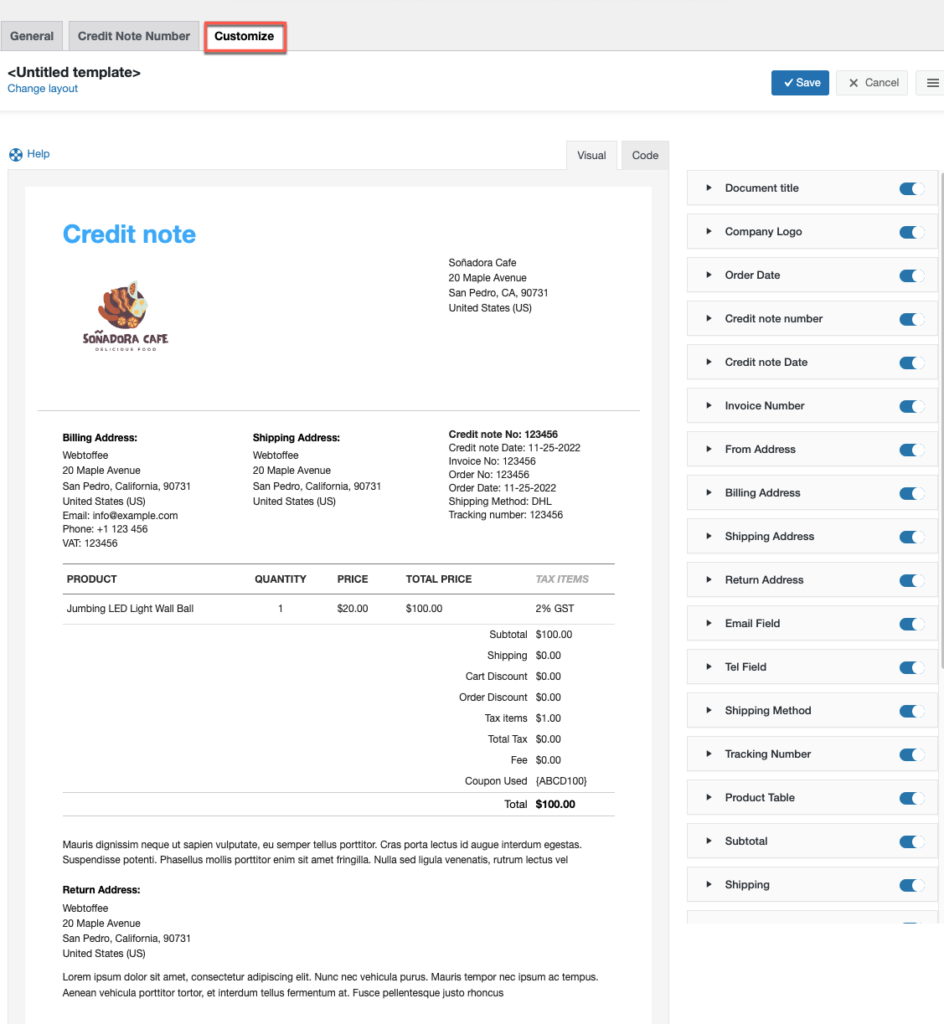
您只需切换自定义选项卡左侧的按钮即可添加列或自定义字段。 此外,还可以查看信用票据模板上更改的实时预览。
在信用票据中包含退货地址,该地址也可作为退回订购产品的客户的退货标签。
为信用票据创建新模板就像以下步骤一样简单,
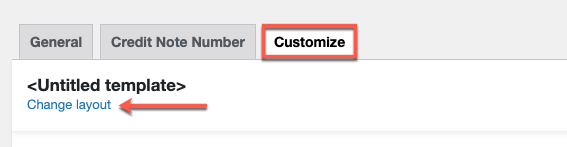
点击更改布局>选择模板> 从弹出菜单中选择任何布局。
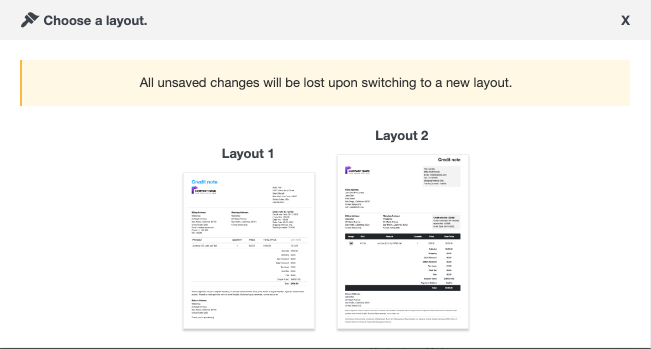
进行必要的更改后保存布局。 保存后,激活模板以继续将其用于您的信用票据。
打印信用票据
在 WooCommerce 订单选项卡上,如下所示,您甚至可以打印或下载退款订单的贷方通知单。
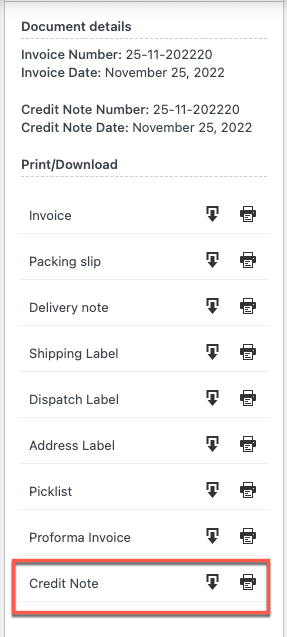
样本信用证
下图显示了 WooCommerce 中的示例信用票据
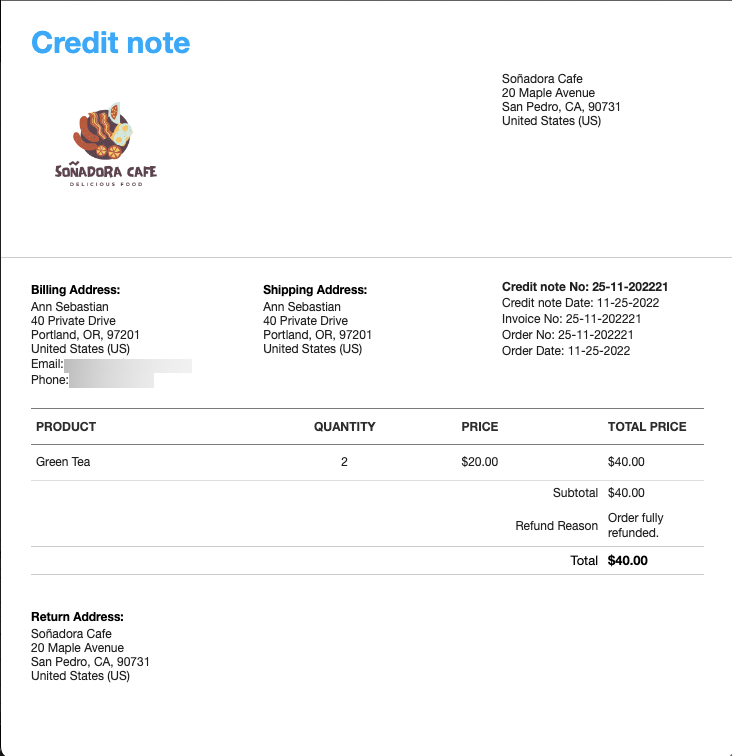
包起来
如果消费者因任何其他原因退货或不满意,WooCommerce 中的贷方通知单可为您的在线业务提供快速简便的选择,以提供全部或部分退款。 快速生成信用票据的能力是一种有效的武器,可以让您轻松应对任何需要妥协的错误或情况。 一旦您配置了为您的 WooCommerce 商店生成信用票据的能力,您就可以从您的订单页面快速打印这些。
希望本文能引导您朝着正确的方向前进。 我们鼓励您阅读如何在 WooCommerce 中打印发货标签。
如果您喜欢这篇文章,请发表评论。 您的建议启发了我们。
请继续关注更多有用的提示。
